Comment transférer mémo vocal rapidement de l'iPhone sur PC
Sommaire
Comment transférer mémo vocal iPhone sur PC? Si vous cherchez un moyen rapide pour le faire, vous avez la chance. Lisez la suite de l'article d'aide pour trouver la meilleure solution.
AnyTrans® - Gestionnaire de contenu de l'iPhone 
Téléchargez AnyTrans et commencez un essai gratuit pour faire un tour avec AnyTrans après avoir lu ce guide concernant le transfert de memo vocal entre iPhone et PC.
L'application de mémos vocaux sur l'iPhone est un moyen pratique pour enregistrer de l'audio dans un certain nombre de situations. Par exemple, enregistrer un concert musique, enregistrer une entretient important, ou tout simplement enregistrer une idée géniale sur le chemin, etc. Ces précieux enregistrements seront des souvenirs doux et meilleurs dans votre vie.
Si vous avez enregistré de nombreux mémos vocaux sur votre iPhone, vous voudriez peut-être les synchroniser à partir de iPhone vers le PC en tant que sauvegarde. Car il y a une possibilité de perdrez des mémos vocaux précieuses à cause de la suppression par hasard, la mise à jour iOS ou du dommage de l'appareil.
Par conséquent, dans ce guide, nous vous offrons un moyen rapide pour copier mémos vocaux iPhone sur PC.
Ne pas manquer : Transférer tous les types de photos de PC vers iPhone
L'outil dont on aura besoin
AnyTrans, est un logiciel de transfert étonnant, conçu pour aider les utilisateurs à transférer directement des fichiers entre ordinateur et l' appareil iOS, iTunes et l'appareil, même entre deux appareils iOS sans utiliser iTunes. Il vous permet de non seulement copier des mémos vocaux iPhone vers PC, mais aussi d'autres fichiers audios comme musique, sonnerie et liste de lecture. AnyTrans vous donne l'accès à la sauvegarde iCloud, et même de télécharger les fichiers vers PC, y compris les contacts, les messages, les memos vocaux, l'historique des appels, etc.
Cliquez ici pour télécharger et installer AnyTrans sur votre PC avant de lire ce tutoriel détaille.
Comment transférer mémo vocal rapidement de l'iPhone sur PC
Étape 1 : Lancez AnyTrans > Connectez votre iPhone à l'ordinateur à l'aide d'un câble USB.
Étape 2 : Cliquez sur l'icône "Audio" dans l'interface principale > Choisissez " Mémos Vocaux".
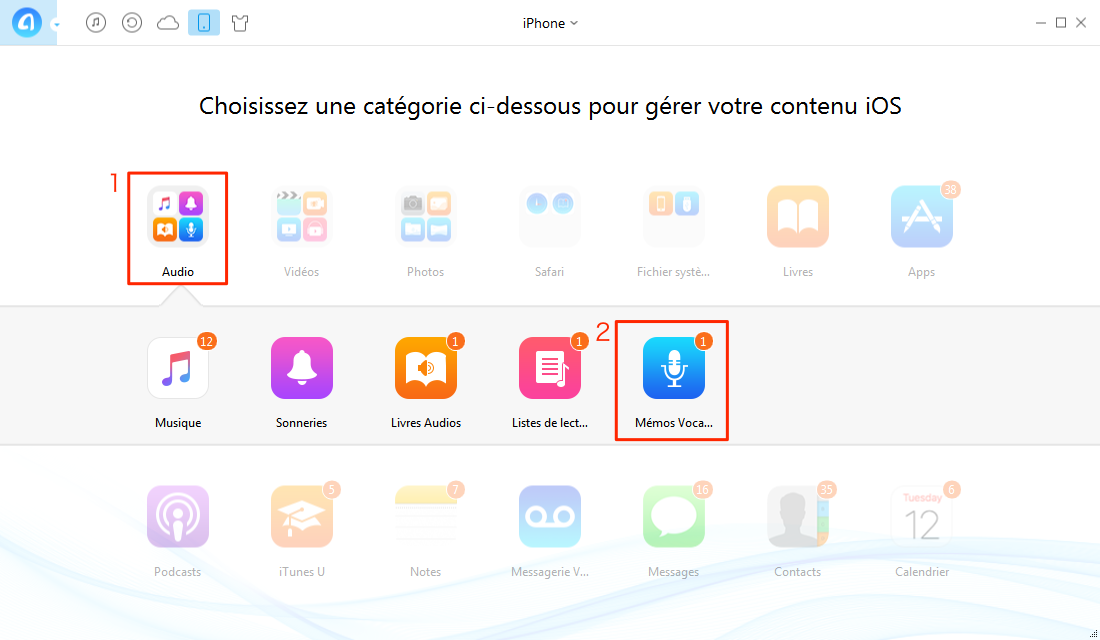
Transférer des mémo vocal de l'iPhone vers PC - étape 2
Étape 3 : Sélectionnez les mémo vocal que vous souhaitez transférer > Cliquez sur le bouton "Vers PC" pour exécuter la transfert.
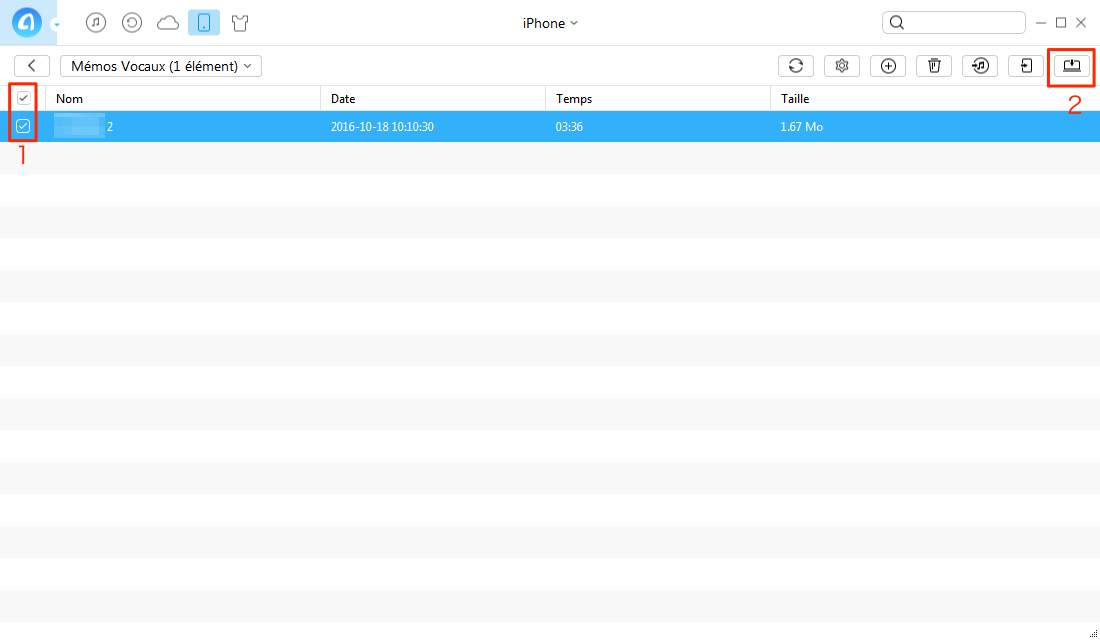
Copier des mémos vocaux iPhone sur PC - étape 3
Conclusion
les transférer vers iTunes, et à un autre appareil iOS. A l'aide de cet outil de transfert iPhone, vous pouvez compléter le processus de transfert iPhone vers PC en quelques secondes. En plus, il vous permet de transférer d'autres fichiers comme photos, musique, vidéo, contacts , calendriers, messages, etc. Si cet article résout bien votre question, n'oubliez pas de l'partager avec vos amis, SVP. Essayez AnyTrans pour exécuter le transfert de memo vocal iPhone sur PC dès maintenant!
D'autres articles concernés que vous aimeriez
- Comment transférer la musique iPhone vers PC - C'est un moyen facile de envoyer musique iPhone vers PC sans gêne. En savoir plus >>
- Moyen de transférer photos de l'iPhone à l'ordinateur - Ce guide vous montre comment faire pour copier photos iPhone vers ordinateur. En savoir plus >>
- Synchroniser rapidement les contacts d'un iPhone vers Mac – Comment envoyer des contacts iPhone vers Mac. En savoir plus >>
- Transférer simplement des vidéos de l'iPhone vers Mac – C'est un article d'aide pour copier des vidéos iPhone vers Mac. En savoir plus >>

